Administre y edite asociaciones de archivos de manera fácil
Las asociaciones de archivos de Windows pueden jugarle trucos a veces. En algún momento, el software se hará cargo de ciertos tipos de archivos que pueden ser confusos y molestos. Tipos es una utilidad gratuita que resolverá todo eso.
Usando tipos
Los tipos correctamente nombrados pueden ayudarlo a mantener fácilmenteseguimiento de todos los tipos de archivos en su computadora. También facilita la edición de software asociado, acciones, íconos y más. Si quieres hacerlo manualmente puedes hacerlo. Aquí se explica cómo administrar las asociaciones de archivos en Windows 8, que le permite abrir archivos en aplicaciones de escritorio y no en Metro one de pantalla completa. También puede administrar manualmente las asociaciones de archivos de Windows 7.
Comience descargando Tipos desde aquí, en el sitio web del desarrollador. Para que funcione, necesita .NET Framework instalado.
Después de la instalación, puede elegir agregar un acceso directo al menú de inicio o al escritorio, también recomendaría agregar Tipos a los menús contextuales para que sea fácil de usar con un clic derecho.

Cuando lo ejecutes, obtendrás una interfaz simple,enumerando todos los tipos de archivos en su computadora. El lado superior derecho presenta un cuadro de búsqueda, que le permite encontrar un determinado tipo de archivo sin desplazarse por toda la lista.
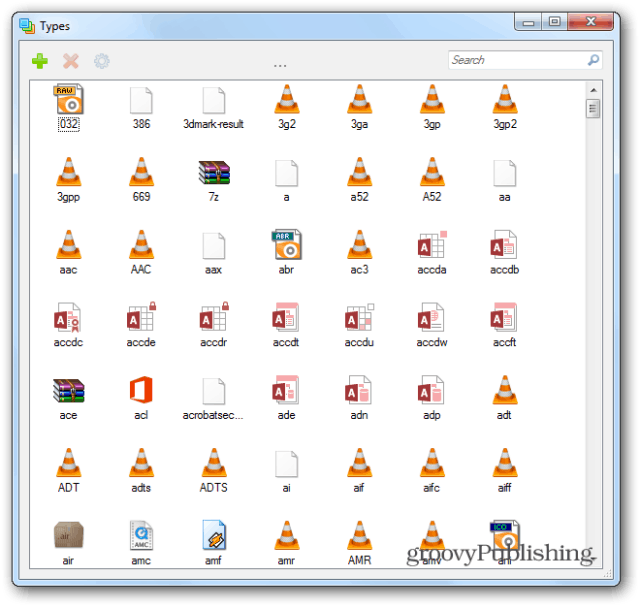
Ahora, supongamos que desea editar el tipo de archivo mp3, uno muy común para todos nosotros. Encuéntralo en la lista y haz clic derecho en él. Luego seleccione Propiedades, o cambie el nombre o elimínelo.
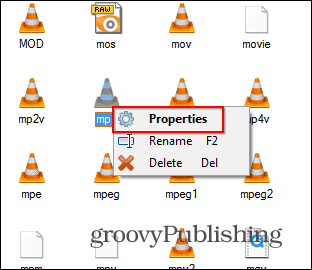
En la siguiente pantalla, puede editar varias propiedades del tipo de archivo. Primero, en la pestaña Clase, puede cambiar el nombre de la extensión.
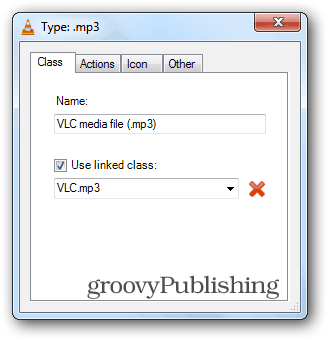
La pestaña Acciones parece ser la más importante parayo. Una vez allí, puede decidir las acciones asociadas con el tipo de archivo en cuestión, así como asignar los programas que se utilizarán para realizar esas acciones.
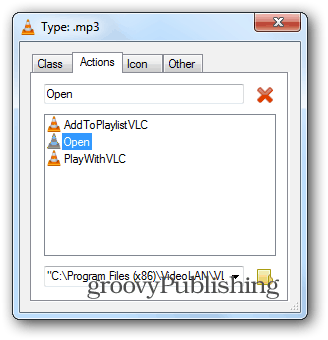
La pestaña Ícono se explica por sí misma. Digamos que te gusta abrir archivos mp3 con VLC Media Player, pero por alguna razón no te gusta el icono de cono. Puede elegir uno de los iconos de Winamp, por ejemplo. Pero aún así, el archivo se abrirá en VLC. Para evitar confusiones, es posible que desee elegir más de un icono genérico en su lugar.
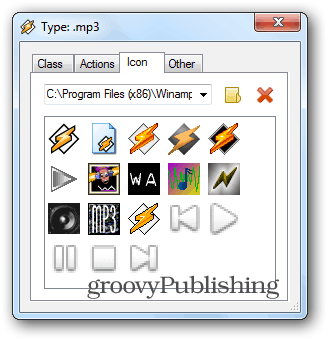
Asegurándose de seleccionar el menú contextual durante elLa instalación hace que sea mucho más fácil editar los archivos con un simple clic derecho. Si cambia mucho los tipos de archivos, Tipos es una excelente manera de ayudarlo a hacerlo rápidamente con opciones fáciles de usar.
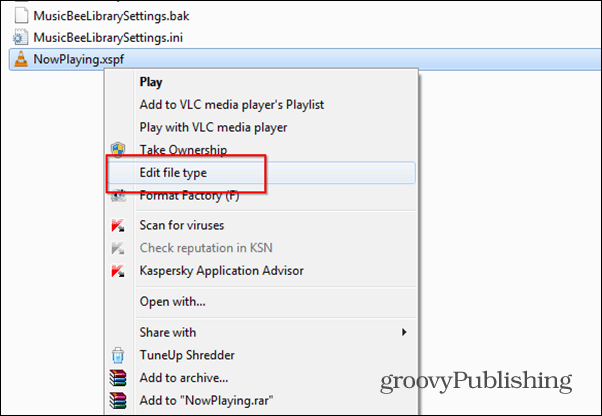







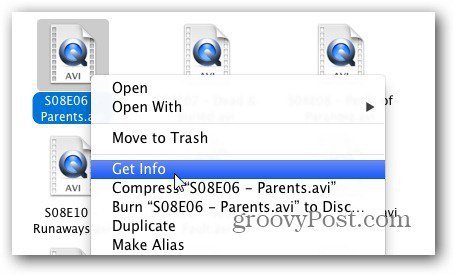

Deja un comentario